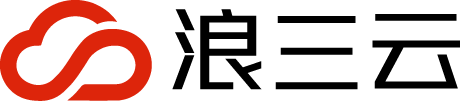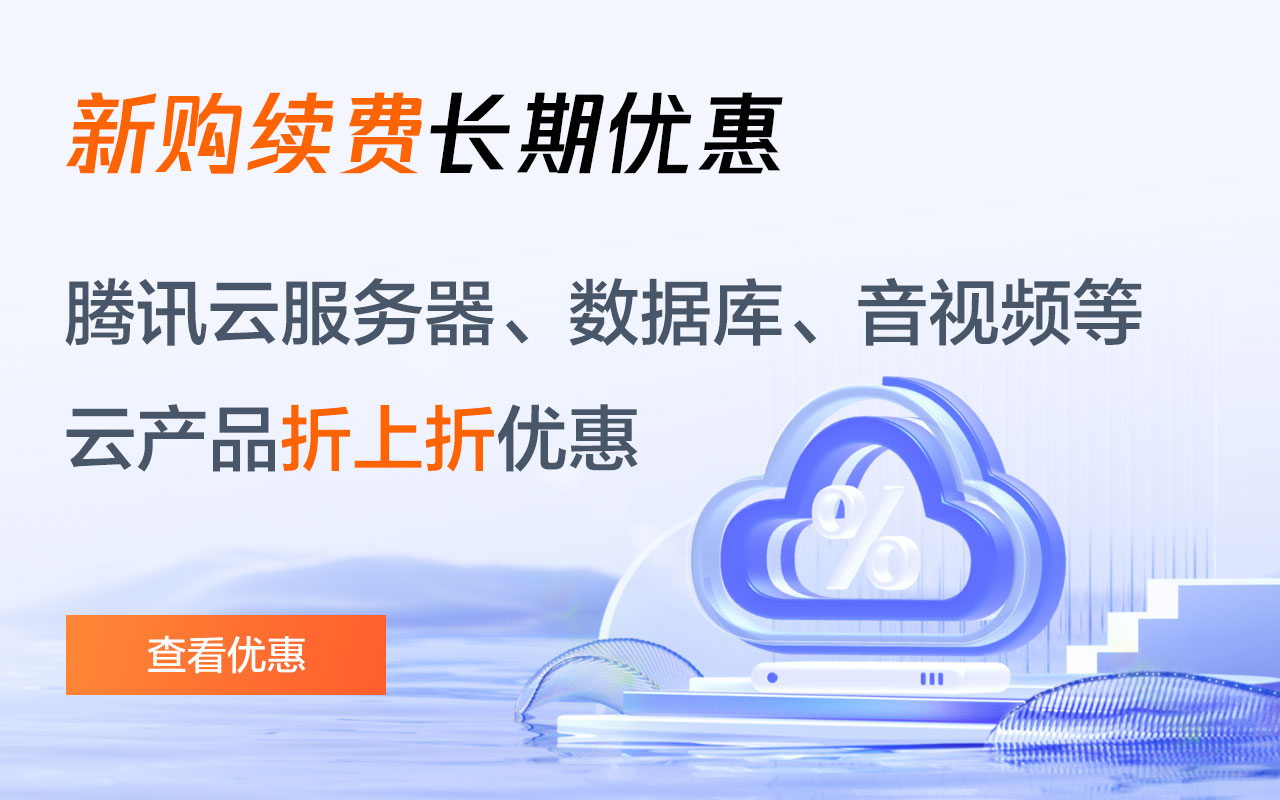帝国CMS是一款功能强大的内容管理系统,广泛应用于网站建设领域。它提供了丰富的功能和灵活的扩展性,能够满足各种不同类型的网站需求。本文将详细介绍帝国CMS的安装步骤,帮助读者轻松上手使用。
一、下载帝国CMS安装包
1.1 选择合适的版本
在安装帝国CMS之前,首先需要从官方网站下载安装包。官方网站提供了多个版本的帝国CMS,包括免费版和商业版。根据自己的需求选择合适的版本下载。
1.2 解压安装包
下载完成后,将安装包解压到本地目录中。确保解压后的文件夹包含了帝国CMS的所有文件和文件夹。
二、创建数据库
2.1 登录数据库管理工具
打开数据库管理工具,登录数据库管理员账号。
2.2 创建数据库
在数据库管理工具中,创建一个新的数据库,设置数据库的名称和字符集。
2.3 创建数据库用户
为新创建的数据库创建一个数据库用户,并设置用户的权限。
三、配置帝国CMS
3.1 打开帝国CMS配置文件腾讯云代理商
在解压后的帝国CMS文件夹中,找到config目录下的config.php文件,用文本编辑器打开。
3.2 配置数据库信息
在config.php文件中,找到数据库相关的配置项,填写之前创建的数据库信息。
3.3 配置其他参数
根据自己的需求,配置其他参数,如网站名称、管理员账号等。
四、上传文件到服务器
4.1 打开FTP工具
打开FTP工具,连接到服务器。
4.2 将文件上传到服务器
将解压后的帝国CMS文件夹中的所有文件和文件夹上传到服务器的指定目录。
五、运行安装向导
5.1 打开浏览器
在浏览器中输入网站的域名,打开网站。
http://www.xxx.com/e/install/index.php 安装帝国cms
5.2 运行安装向导腾讯云服务器购买
根据网站的域名和目录结构,是否能够进入到帝国CMS的安装界面。
5.3 配置安装参数
按照安装向导的提示,配置安装参数,包括mysql账号密码、网站信息、管理员账号等。
六、完成安装
6.1 安装成功提示
安装完成后,系统会显示安装成功的提示信息。
6.2 删除安装文件
为了安全起见,建议删除安装向导的文件,以避免安全风险。
七、登录后台管理
7.1 打开后台登录页面
在浏览器中输入网站的域名,加上/e/admin/后缀,打开后台登录页面。
7.2 输入管理员账号
在后台登录页面中,输入之前设置的管理员账号和密码,登录后台管理。
通过本文的帝国CMS安装指南,读者可以轻松掌握帝国CMS的安装步骤。从下载安装包到配置数据库,再到上传文件和运行安装向导,每个步骤都有详细的说明和操作指导。安装完成后,读者可以登录后台管理,开始使用帝国CMS搭建自己的网站。帝国CMS的强大功能和灵活性,将为读者带来全新的网站建设体验。建议读者在安装过程中仔细阅读每个步骤的说明,并按照指导进行操作,以确保安装顺利进行。未来,帝国CMS还会不断更新和改进,为用户提供更好的使用体验。
声明:本站所有文章,如无特殊说明或标注,均为本站原创发布。任何个人或组织,在未征得本站同意时,禁止复制、盗用、采集、发布本站内容到任何网站、书籍等各类媒体平台。如若本站内容侵犯了原著者的合法权益,可联系我们进行处理。
-
帝国CMS的安装方法
-
帝国cms怎么设置伪静态
既然做网站,必然会涉及到搜索引擎优化,我们都知道,动态网页不利于SEO优化的,伪静态可以完美的解决这问题,配合百度云加速CDN,可以让动态页面有静态页面一样快的访问速度。纯生成静态不光会给服务器带来储存压力,主要还是不想每次都去生成。 -
帝国cms是php语言吗
帝国网站管理系统(EmpireCMS,帝国 CMS),是基于B/S结构,安全、稳定、强大、灵活的网站管理系统,是由PHP语言写的一个开源的网站管理系统,帝国cms本系统由帝国软件工作组独立开发,是一个经过十多年不断完善设计的适用于适用于Linux/windows/Unix等环境下高效的网站解决方案。 -
帝国cms中常用标签大全
帝国CMS对首页、列表页、内容页这三个页面模板支持的变量是不同的,有的是通用的,有的不是通用的,本文就这三个模板常用的变量列于此,另外灵动标签很好用啊,也顺便收藏于此,以备后用,到时不用到处翻来翻去的。 -
帝国CMS二次开发整合第三方支付接口教程
看到网上的帝国CMS第三方支付接口资源很少,精准像素就分享一篇关于帝国cms二次开发整合第三方支付接口教程,我们只分享大致思路,可以让你在开发中少走弯路,教程仅供参考学习。 -
帝国CMS的列表怎么实时显示点击数
下面本篇文章给大家介绍一下帝国CMS 列表实时显示点击数的方法。有一定的参考价值,有需要的朋友可以参考一下,希望对大家有所帮助。 -
帝国cms连接不上数据库怎么办
帝国cms连接不上数据库怎么办?帝国cms后台登陆显示Cann‘t connect to DB 解决方法,首先我们就要先确定一下这是数据库的原因,将我们正确的数据库用户名称和数据库密码以及数据库名修改后保存,只需修改这三个地方即可解决。 -
帝国cms留言板是哪个数据表
帝国cms是一款非常受欢迎的内容管理系统,它拥有强大的功能和灵活的扩展性,可以满足不同用户的需求。其中留言板是帝国cms常用的一个模块,帝国cms留言板是"phome_enewsgbook"表;帝国cms留言分类表是"phome_enewsgbookclass";帝国cms会员空间留言表是"phome_enewsmembergbook"。 -
帝国cms后台怎么登录
帝国 cms 的登录方式如下:1. 访问登录页:在网站地址后添加 "/e/admin/index.php"。2. 输入凭据:输入用户名和密码。3. 单击"登录"按钮。 -
帝国cms报错Cannot modify header information
今天在网上找到一款帝国模板准备测试分享大家,在恢复数据库时报错了Cannot modify header information...的错误,从出错信息来看,都是php文件第1行引发出错的情况,基本都是php文件的编码导致。 -
帝国cms怎么备份
帝国CMS是一款非常流行的CMS系统,它拥有强大的功能和易于使用的界面,许多网站都在使用它。但是,在使用帝国CMS的过程中,数据备份是一个非常重要的问题。在本文中,我们将讨论如何备份帝国CMS的数据。
官方微信

微信扫一扫
添加微信好友咨询